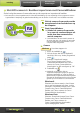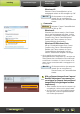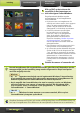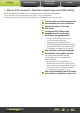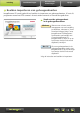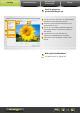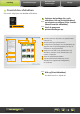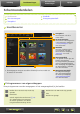Operation Manual
20
I
I
In
In
In
In
In
In
In
In
In
In
h
h
h
ho
ho
ho
ho
ho
ho
ho
ho
ho
ho
d
d
d
d
ud
ud
ud
ud
ud
ud
ud
ud
ud
so
so
so
so
so
so
so
so
so
so
pg
pg
pg
pg
pg
pg
pg
pg
pg
pg
pg
a
av
av
av
av
av
av
av
av
av
e
e
e
e
e
e
e
e
e
e
Inleiding
Geavanceerde
bewerkingen
Bijlage
Basisbewerkingen
Structuurweergave
Geïmporteerde beelden worden beheerd op basis van mappen. Als u beelden die geordend zijn
op mappen, opnamedatum of andere criteria, wilt weergeven of erin wilt bladeren, klikt u op
het betreffende item (map) in de structuurweergave.
• Als u beelden importeert met CameraWindow of EOS Utility, zullen standaard nieuwe mappen met de naam
van de opnamedatum worden gemaakt om deze beelden op te slaan.
1
2
3
4
5
6
7
1 [Folders/Mappen]
Geeft de doelmappen weer waar de beelden worden opgeslagen.
2 [Shooting Date/Opnamedatum]
De beelden geordend op opnamedatum. Blader in de beelden door
een datum (jaar/maand/dag) te selecteren.
3 [People/Personen]
De namen van personen worden hier weergegeven (zoals deze zijn
toegewezen aan de beelden of zijn doorgegeven door camera’s die
Face ID ondersteunen). Dit gebied is handig wanneer u wilt bladeren
in foto’s van vrienden, familie of anderen. (Alleen beschikbaar voor
camera’s die Face ID ondersteunen.)
4 [Landmarks/Oriëntatiepunten]
Mappen met namen die verwijzen naar oriëntatiepunten. Door hier
namen van oriëntatiepunten toe te voegen die opnamelocaties of
-gebieden voorstellen, kunt u beelden toewijzen aan specifieke
mappen met namen van oriëntatiepunten om deze beelden tezamen
weer te geven.
5 [Groups/Groepen]
Mappen met namen die verwijzen naar groepen. Door hier
groepsnamen naar keuze toe te voegen, kunt u beelden toewijzen
aan groepsmappen om deze beelden tezamen weer te geven.
6 [History/Geschiedenis]
Geeft beelden weer die onlangs zijn geïmporteerd of afgedrukt.
7 [Smart Grouping/Slim groeperen]
U kunt mappen maken volgens uw voorkeursomstandigheden.
Als u beelden naar ImageBrowser EX hebt geïmporteerd, worden
de beelden automatisch gesorteerd in relevante mappen afhankelijk
van de omstandigheden waarmee ze overeenstemmen. Raadpleeg
“Geavanceerde omstandigheden voor het zoeken naar beelden: Slim
groeperen” voor meer informatie.
• De weergegeven knoppen verschillen afhankelijk van het model van de camera of camcorder.